python基础教程之udp端口扫描
一、概述
任务描述:
开发一个程序,用于获取局域网中开启snmp服务的主机ip地址列表,并写入相应文件以便其它程序使用。
背景知识:
SNMP是基于UDP的,而且标准的SNMP服务使用161和162端口。
思路:
1、获取局域在线主机列表;
2、获取各个主机的snmp端口(比如161)开启状况;
3、以特定格式写入特定文件。
这里只实现前两步。
二、nmap实现
1、安装nmap
Linux平台(CentOS为例):
yum install nmap -y
widows平台(下载地址):
http://nmap.org/download.html#windows
2、获取在线主机列表
以192.168.1.0/24网段为例:
nmap -sn 192.168.1.0/24
或者指定ip范围扫描:
nmap -sn 192.168.1.1-254
参数解释:
-sn: Ping扫描,只进行主机发现,不进行端口扫描。
3、获取主机端口开启状况
以192.168.1.100为例
nmap -p 161 -sU 192.168.1.100
参数解释:
-p 161 : 扫描161端口
-sU : 进行UDP扫描
nmap返回结果:
open : 开放
closed : 关闭
filtered : 端口被防火墙IDS/IPS 屏蔽,无法确定其状态
unfiltered : 端口没有被屏蔽,但是否开放需要进一步确定
open|filtered : 端口是开放的或被屏蔽
closed|filtered : 端口是关闭的或被屏蔽
4、nmap捷径
扫描192.168.1.0/24网段的161端口如下:
nmap -p 161 -sU 192.168.1.0/24
三、python实现(借助python-nmap)
nmap的返回值有很多数据,需要自行写程序进行解析,比如对192.168.1.100的161端口进行扫描的结果:
Nmap scan report for 192.168.1.100
Host is up (0.00024s latency).
PORT STATE SERVICE
161/udp closed snmp
MAC Address: 10:BF:5A:6A:BA:48 (Unknown)
这里有个python开发的nmap解析库,原理是调用nmap命令,并对其结果进行解析,返回python能识别的数据结构:
名称 : python-nmap
url : http://xael.org/norman/python/python-nmap/python-nmap-0.1.4.tar.gz
示例(扫描局域网各个主机的snmp服务开启状况):
代码如下:
#! /usr/bin/python
import nmap
nm = nmap.PortScanner()
nm.scan(hosts='192.168.1.0/24', arguments='-p 161 -sU ')
hosts_list = [(x, nm[x][u'udp'][161]['state']) for x in nm.all_hosts()]
for host, status in hosts_list:
print('{0}:{1}'.format(host, status))

熱AI工具

Undresser.AI Undress
人工智慧驅動的應用程序,用於創建逼真的裸體照片

AI Clothes Remover
用於從照片中去除衣服的線上人工智慧工具。

Undress AI Tool
免費脫衣圖片

Clothoff.io
AI脫衣器

Video Face Swap
使用我們完全免費的人工智慧換臉工具,輕鬆在任何影片中換臉!

熱門文章

熱工具

記事本++7.3.1
好用且免費的程式碼編輯器

SublimeText3漢化版
中文版,非常好用

禪工作室 13.0.1
強大的PHP整合開發環境

Dreamweaver CS6
視覺化網頁開發工具

SublimeText3 Mac版
神級程式碼編輯軟體(SublimeText3)
 Win10如何使用WindowsDefender對資料夾進行掃描。
Jul 10, 2023 pm 11:17 PM
Win10如何使用WindowsDefender對資料夾進行掃描。
Jul 10, 2023 pm 11:17 PM
Windows10有一個免費的防毒程序,叫做WindowsDefender,它提供了即時保護,可以在電腦上進行掃描。這也使您可以執行自訂掃描,從而可以指定特定的資料夾或磁碟機來掃描惡意軟體。因為你只需要掃描這個資料夾,所以掃描的時間會比掃描整台機器快很多。如下所示,我們為您的特定資料夾提供了兩個客製化掃描的方法。 Win10是如何使用WindowsDefender掃描資料夾中的惡意軟體。若要掃描個別資料夾及其子資料夾,最簡單的方式是右鍵點選該資料夾,然後選擇「使用WindowsDefender掃描
 惠普印表機掃描怎麼掃描成一個pdf
Feb 19, 2024 am 10:06 AM
惠普印表機掃描怎麼掃描成一個pdf
Feb 19, 2024 am 10:06 AM
許多使用者使用惠普印表機掃描文件之後,想要直接掃描成一個pdf文件,但是不知道怎麼樣操作才能成功,只要在電腦中使用掃描器程式就可以了。惠普印表機掃描怎麼掃描成一個pdf:1、先開啟電腦上的掃描器程式。 2、然後在頁面設定中選擇「另存PDF」。 3、然後在右下角按「掃描」開始掃描第一個檔案。 4.完成之後,點左下角的「+」圖標,就可以增加新的掃描頁面。 5.就可以看到原本文件邊有新的掃描框。 7.最後完成之後,選擇「儲存」就可以儲存這些PDF檔案了。
 網路易雲音樂怎麼掃描本地音樂_網易雲音樂掃描本地音樂教程
Mar 25, 2024 pm 10:21 PM
網路易雲音樂怎麼掃描本地音樂_網易雲音樂掃描本地音樂教程
Mar 25, 2024 pm 10:21 PM
1.開啟網易雲音樂,點選我的,點選本地音樂。 2、點選右上角的三個點。 3.點擊掃描本地音樂。 4.點選下方的掃描設定。 5.往左滑動過濾小於60秒的音訊檔案。 6.返回點擊全盤掃描,就可以掃描到全部的本地音樂的。
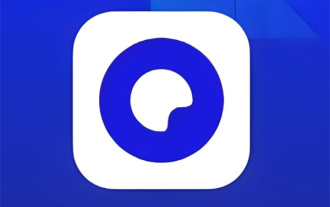 夸克二維碼怎麼掃
Feb 27, 2024 pm 04:10 PM
夸克二維碼怎麼掃
Feb 27, 2024 pm 04:10 PM
在夸克軟體中,豐富多樣的功能為用戶帶來了便利和樂趣,其中掃描功能特別受歡迎。透過掃描功能,使用者可以輕鬆掃描二維碼,無論是快速登入網站、新增好友,或是下載應用,都能一鍵完成。那麼,究竟該如何使用夸克二維碼的掃描功能呢,還不知道究竟該如何使用的玩家們千萬不容錯過,快來跟著本站小編為大家帶來的本文詳細了解一下吧。夸克二維碼怎麼掃答案:【夸克】-【三橫圖示】-【拍照掃描】。具體步驟:1、先打開夸克軟體,進入到首頁後我們點選右下角的【三橫圖示】;2、然後在我的頁面中往上滑動到頁面的下方找到【拍照掃描】
 掃描出來的文件模糊怎麼處理
Jan 05, 2021 pm 03:09 PM
掃描出來的文件模糊怎麼處理
Jan 05, 2021 pm 03:09 PM
處理方法:1、在ps軟體中開啟要處理的掃描圖片;2、點擊頂部工具列的「濾鏡」-「銳利化」-「智慧銳利化」;3、在彈出的視窗中,根據需求選擇銳利化半徑,點選“確定”;4、點選“檔案”-“儲存為”,另存為檔案即可。
 如何在PHP中使用二維碼掃描?
Aug 19, 2023 pm 07:49 PM
如何在PHP中使用二維碼掃描?
Aug 19, 2023 pm 07:49 PM
如何在PHP中使用二維碼掃描?二維碼掃描在現代生活中已經變得非常常見。無論是支付寶、微信支付或其他各種應用,都可以透過掃描二維碼來進行快速的支付或資訊傳遞。在PHP中,我們也可以很方便地實現二維碼的掃描功能。本文將介紹如何使用PHP進行二維碼掃描,並提供對應的程式碼範例。首先,我們需要一個PHP的二維碼產生函式庫,這裡我們選擇使用"PHPQRCode"函式庫。
 在 iPhone 的 Notes 應用程式中掃描列印和手寫筆記
Nov 29, 2023 pm 11:19 PM
在 iPhone 的 Notes 應用程式中掃描列印和手寫筆記
Nov 29, 2023 pm 11:19 PM
2022年,Apple為iPhone和iPad上的Notes應用程式添加了一項新功能,可讓您快速掃描列印或手寫文字並將其儲存為數位文字格式。繼續閱讀以了解其工作原理。在早期版本的iOS和iPadOS上,將文字掃描到Apple的Notes應用程式中需要點擊筆記的文字字段,然後點擊彈出式選單中的「即時文字」選項。然而,Apple在2022年使現實世界的筆記數位化變得更加容易。以下步驟向您展示如何在執行iOS15.4或iPadOS15.4及更高版本的裝置上完成此操作。在iPhone或iPad上,打開“
 C#開發注意事項:安全漏洞掃描與修復
Nov 23, 2023 am 08:26 AM
C#開發注意事項:安全漏洞掃描與修復
Nov 23, 2023 am 08:26 AM
在C#開發中,隨著網路技術的不斷發展,安全問題也愈加嚴峻。為保障應用程式的安全性,開發人員需要注意安全漏洞的掃描與修復。本文將從以下幾個面向介紹注意事項。一、注意資料傳輸安全在應用程式中,資料傳輸安全非常重要。特別是在使用網路傳輸資料時,應該盡可能使用安全的協定和加密演算法。為了保障資料的完整性和機密性,建議使用安全通訊端層(SSL)或傳輸層安全性(TLS)等






